Auch sehr praktisch um Werbedienstleister zu blockieren für Geräte auf denen kein Werbeblocker geht.
AVM ist in Deutschland sehr beliebt und das liegt vor allem auch an der komfortablen Weboberfläche dieser Router/ Modems. Daher stehen diese Geräte wahrscheinlich in vielen Haushalten und wenn diese in Eigenregie beschafft wurden, so hat ein jeder meist auch vollen Zugriff auf die allermeisten Funktionen. Das kann bei Leih-/ Mietgeräten vom Internetprovider auch anders sein. Daher muss man gucken, ob die nachfolgenden Tipps bei der eigenen FRITZ!Box funktionieren. Eventuell ist sie auch schon zu alt, wobei der Funktionsumfang des Sperrens jetzt nicht mehr der allerneuste ist.
Um in der Fritz!Box etwas zu sperren, sind gar nicht so viele Handgriffe vonnöten. Sehr praktisch ist vor allem auch, dass dies nicht gleich global für alle Geräte im Netz zur Verfügung steht, sondern individuell dem Gerät im Netzwerk zugeordnet werden kann und auch muss – damit die Sperrrichtlinien aktiv werden. So sind neben Werbeblockermaßnahmen auch Jugendschutzmaßnahmen mit der Fritz!Box schneller lösbar und dies natürlich auch an einer zentralen Stelle, die ins Internet führt. Werbeblockermaßnahmen sind hier an der Stelle vor allem bei Geräten von Interesse, bei denen selbst kein Werbeblocker installiert werden kann.
Der Weg zur Konfigurationsseite der FRITZ!Box führt in den meisten Fällen direkt über die Geräte Domain oder direkt über die IP-Adresse. Als Standard ist dies:
http://fritz.box oder http://192.168.178.1 im Browser aufrufen.
Nach dem Einloggen bewegen wir uns über die Menüpunkte Internet -> Filter und dann in den Reiter: Listen. Dort kann unter „Gesperrte Internetseiten: bearbeiten„, das getan werden, wofür es steht. Hier werden alle Internetdomains pro Zeile aufgelistet, die wir sperren wollen.
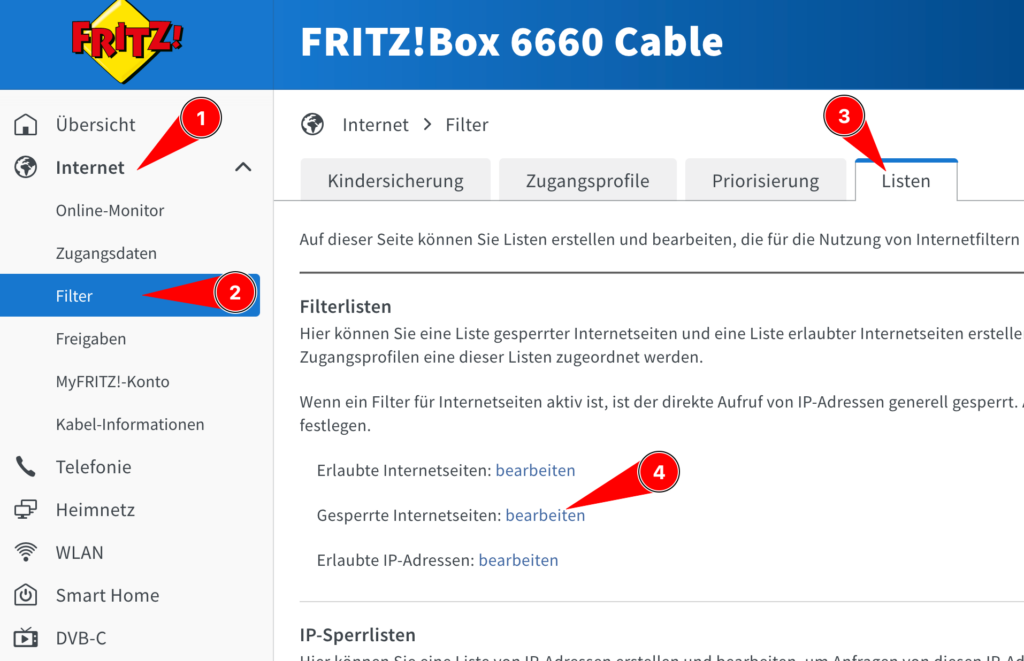
Nun ist es natürlich so, dass keiner alle möglichen Domains im Kopf hat. Um hier nicht alles per Hand einzutragen, gibt es für alle möglichen Sperrzwecke Filterlisten im Netz. Natürlich sollte man etwas Vorsicht walten lassen und nicht alles Mögliche wie wild hineinkopieren. Am Ende funktioniert vielleicht weit weniger, als man sich durch diese Aktion erhofft hatte. Wer in seiner Lieblingssuchmaschine nach bspw. „Sperrliste Werbung Fristbox“ sucht, sollte einige vorgefertigte Listen finden, die einfach mit klassischen Copy ’n‘ Paste eingefügt werden können.
Ich habe da eine Github-Seite gefunden, die einige Listen für unterschiedliche Fritzbox und andere Szenarien anbietet. Für unseren Zweck braucht es aber nur einer der Text-Sperrlisten. Diese aufrufen und kopieren: https://github.com/grapefruit89/FritzBoxBlacklist
Nachdem die Fritz!Box damit gefüttert wurde, ist es in diesem Fall aber noch nicht einfach aktiv. Dafür muss die soeben erstellte Liste noch für jeweilige Geräte nutzbar gemacht werden. Das geschieht über Zugangsprofile. Manche mag es stören, ich finde die Lösung so herum aber gut – so wird nicht allen Geräten im Netzwerk dies aufgezwungen. Für globale Lösungen gibt es aber auch eine einfache Lösung, die ich an dieser Stelle kurz erwähne. Wer es jetzt grundsätzlich für alle einstellen möchte, kann das bestehende Standardprofil bearbeiten und etwas weiter unten den Haken bei „Internetseiten filtern“ setzen. Zudem muss noch die Option ausgewählt werden, dass wir die Sperrliste nutzen. Für die andere Option, die „Deny All“ Strategie, würde man grundsätzlich alles sperren und in der Erlaubt-Liste Internetseiten eintragen, welche zugelassen sind. Weil wir in unserem Fall hier nichts eingetragen haben, würde man sich mit dieser Option aber den gesamten Internetverkehr sperren – also etwas Vorsicht. Wir nutzen hier das andere Szenario.
Um nun aber ein neues Zugangsprofil nur für den individuellen Zweck des Sperrens an bestimmten Geräten zu erreichen, erstellen wir nun ein neues Zugangsprofil:
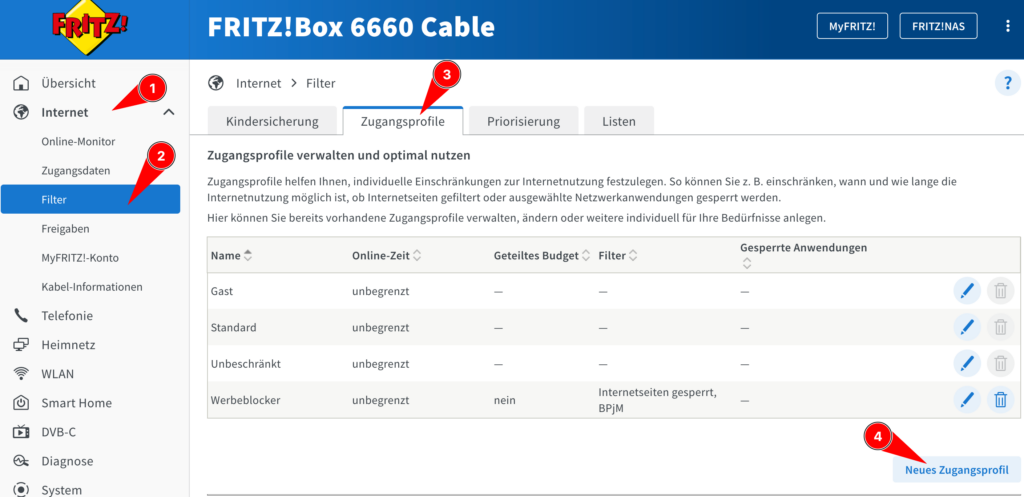
In den Zugangsprofilen können auch zeitliche Optionen eingestellt werden, um seine Kinder oder Gäste bspw. den nächtlichen Internetzugang zu verbieten. Aber darum geht es jetzt nicht. Nach diesen zeitlichen Einstellungen, etwas weiter unten, gibt es wieder den Punkt „Internetseiten filtern“. Diesen anhaken und die Option „Internetseiten sperren“ wählen. Natürlich nicht vergessen, dem Profil einen Namen zu verpassen, bspw. Werbeblocker. Die Jugendschutzoption kann man optional mit aktivieren.
Am Ende geht es in der Fritz!Box eigentlich nur noch darum, das neue Zugangsprofil einem Wunschgerät zuzuordnen. Das Gerät sollte schon einmal mit dem Netzwerk verbunden gewesen sein – dann ist es auch einfach zu finden. Es gibt nun zwei Wege. Nachdem das Profil gespeichert wurde, steht es zur Verfügung und im Profil selbst gibt es indessen eine neue Option. So ist über das angelegte Profil inzwischen möglich, direkt ein Gerät zuzuweisen. Dafür das Profil bearbeiten und ganz unten bei „Zugeordnete Netzwerkgeräte“ das gewünschte Gerät hinzufügen.
Oder aber wir gehen über die linken Menüpunkte ins Heimnetz -> Netzwerk über den Reiter Netzwerkverbindung zu den einzelnen aktiven, wie deaktivierten Geräten. Das entsprechende heraussuchen, bearbeiten und dann in dieser Übersicht zum Gerät unter Internetnutzung nach Zugangsprofil das neue Profil auswählen. Nach dem Speichern ist es sofort aktiv.
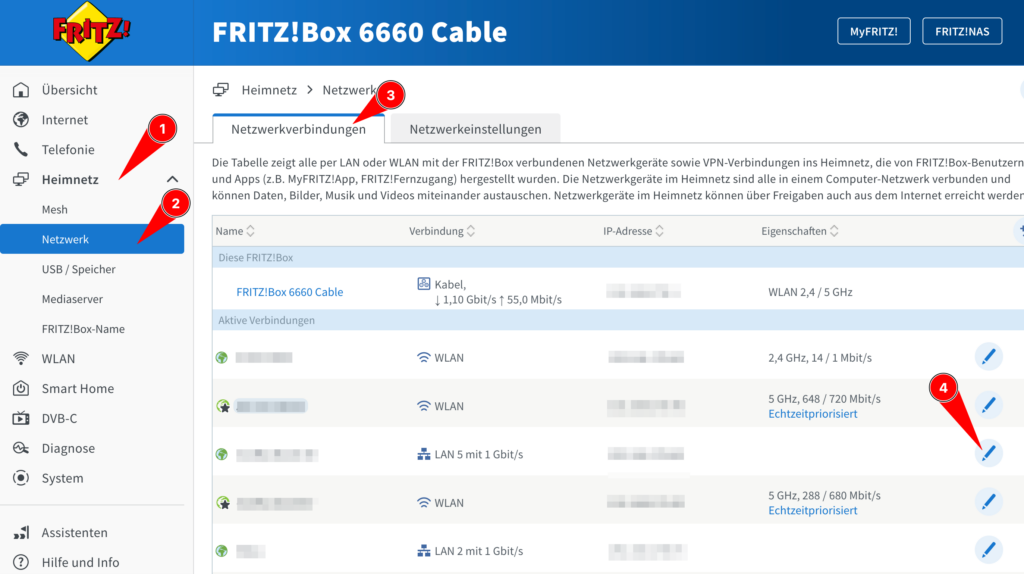
Wer zu viel gesperrt hat, wird in den meisten Fällen darauf hingewiesen, dass dies über die Fritz!Box getan wurde. Dementsprechend wird man sich hoffentlich auch dran erinnern, wie man es getan hat und bei falschen Einträgen diesen entfernen können.
Nebenher ist es für viele Menschen sicherlich immer noch einfacher, eine Werbeblocker-Erweiterung im Browser zu installieren. Wer also diese Möglichkeit hat, kann das auch direkt über seinen eigenen Rechner tun, anstatt an einer zentralen Stelle wie dem Router. In manchen Fällen ist diese Option aber durchaus die einzige oder bessere Lösung, wenn es bspw. auch um die Jugendschutzeinstellung geht.
